フォーマットとは
フォーマットとは、、、
HDDやSSDといった記憶媒体を初期化して場合によってファイルシステムを変更する操作のことです。
フォーマットのやり方
1:『Finder』アイコンをクリックし、Finderを開く
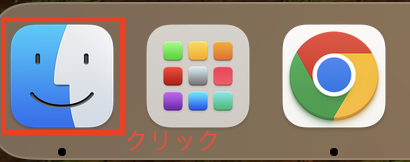
2:『移動』メニュー内にある『ユーティリティ』を選択する
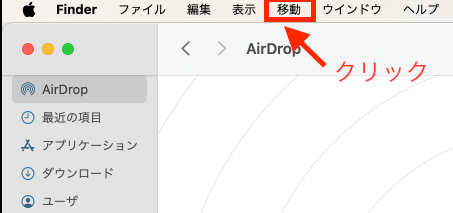
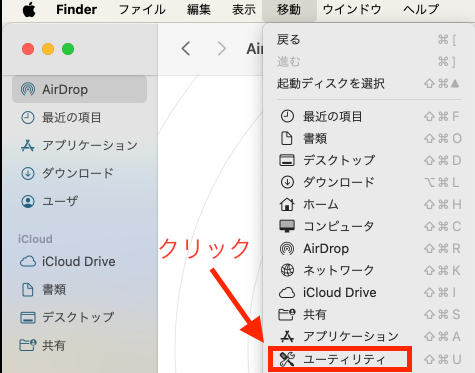
3:「ディスクユーティリティ」をダブルクリックする

4:「表示」⇒「すべてのデバイスを表示」の順に選択する
5:サイドバーからフォーマットしたい外付けHDDを選択して、メニュー上の「消去」をクリックする
6:左メニューに表示された、フォーマットしたい外付けHDDをクリックする
7:「方式」ポップアップメニューをクリックしてボリューム方式(「GUIDパーティションマップ」を選択)を設定する
8:「フォーマット」ポップアップメニューをクリックしてフォーマット(ファイルシステム)を選択する
9:外付けHDDの名前(任意)を入力して、「消去」ボタンをクリックするとフォーマットが開始される
10:フォーマットが終わるとメッセージが表示されるので、「完了」をクリックして終了
フォーマットできなかった時の対処
Macに外付けHDDを接続したものの、フォーマットできないこともあります。管理権限のあるアカウントでログインしていない、外付けHDDがmacOSに対応していない、HDD本体に問題が発生しているなどが主な原因です。フォーマットができない時は、別のMacやWindowsパソコンでフォーマットしてみると、問題が解決することがあります。また、ターミナルからコマンドを入力して、外付けHDDをフォーマットすることも可能です。
【ターミナルからフォーマットを行う手順】
- 「アプリケーション」フォルダの「ユーティリティ」内にある「ターミナル」を起動したら「diskutil list」と入力して「リターン(エンター)」キーを押す
- 接続している外付けHDDを確認する
- 「diskutil unMountDisk /dev/disk番号(確認した外付けHDDのディスク番号)」とコマンドを入力する
- 「Unmount of all volumes on disk番号」というメッセージで、外付けHDDのパーティションが消去されたことを確認する
- 「diskutil eraseDisk (任意のファイルシステム) (HDDの名称) /dev/disk番号」と入力して実行する
- 「Finished erase on disk○」と表示されたらフォーマット完了
ファイルシステムの選択
Windowsパソコンでは「NTFS」というファイルシステムがデフォルトになっていますが、NTFS形式はMacでの書き込みに対応していません。Macで使用できる主なファイルシステムの種類は、以下の3つです。
APFS(Apple File System)
APFSは、macOS 10.13(High Sierra)以降のMacで採用されているファイルシステムです。SSDに最適化されているものの、HDDもサポートしています。iOS(iPhone)やiPadOS(iPad)でも採用されているので、Apple社の製品をメインで使用している場合は、APFS形式でフォーマットするのがおすすめです。
暗号化の有無や、ファイル名の文字を区別するかどうかによって、APFS、APFS(暗号化)、APFS(大文字と小文字を区別)、APFS(大文字と小文字を区別、暗号化)の4つの形式に分けられます。
ただし、APFSはmacOS 10.12(Sierra)以前のバージョンだとデータの読み書きを行えないため、古いMacを使用している場合は注意が必要です。また、Windowsパソコンとの互換性がないため、Windowsでは使用できません。
HFS+(Mac OS拡張)
APFS以前に、macOSの主なファイルシステムとして使われていたのがHFS+です。macOS 10.12(Sierra)以前のバージョンに対応しています。
APFSと同様に、HFS+、HFS+(暗号化)、HFS+(大文字と小文字を区別)、HFS+(大文字と小文字を区別、暗号化)の4種類から選択可能です。Mac専用のファイルシステムなのでWindowsパソコンとの互換性はないものの、iPhoneやiPadはHFS+をサポートしています。
sFAT32/exFATss
FAT32やexFATは、WindowsとMacの両方に対応しているファイルシステムです。
基本的には、1ボリュームの領域が32GB以下の場合はFAT32を、32GBを超える場合はexFATを使用します。
AndroidスマホもFAT32やexFATに対応しているので、MacとAndroidスマホで同じ外付けHDDを使用したい方は、いずれかの形式でフォーマットを行いましょう。ただし、一部のスマートフォンはexFATに対応していません。FAT32は、サイズが4GBを超えるファイルを取り扱えない点にも注意が必要です。
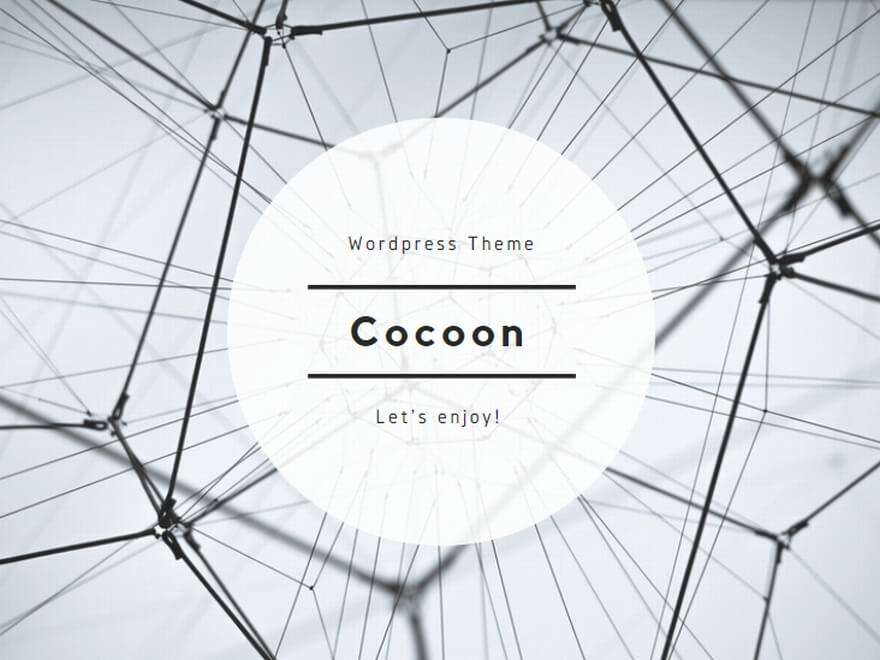
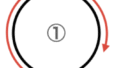
コメント